Autora:
Roger Morrison
Data De La Creació:
4 Setembre 2021
Data D’Actualització:
1 Juliol 2024
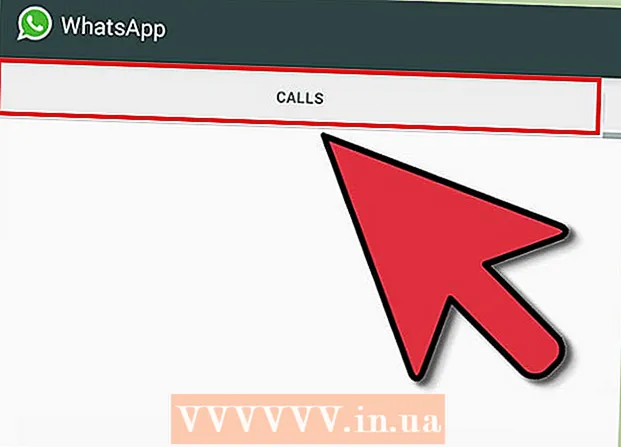
Content
- Per trepitjar
- Mètode 1 de 3: instal·leu BlueStacks
- Mètode 2 de 3: instal·leu WhatsApp
- Mètode 3 de 3: iniciar sessió i xatejar
Voleu xatejar amb la família i els amics, però no teniu el telèfon amb vosaltres? A continuació, podeu utilitzar l’emulador Android de BlueStacks per instal·lar WhatsApp a l’ordinador. Aquest emulador funciona exactament com un dispositiu Android, cosa que us permet utilitzar WhatsApp igual que en un telèfon intel·ligent.
Per trepitjar
Mètode 1 de 3: instal·leu BlueStacks
 Descarregueu i instal·leu el reproductor d'aplicacions BlueStacks. BlueStacks és un emulador d'Android per a Windows i OS X. Podeu utilitzar el programa per executar aplicacions només per a Android sense necessitat de dispositius Android. BlueStacks està disponible de forma gratuïta al lloc web de BlueStacks.
Descarregueu i instal·leu el reproductor d'aplicacions BlueStacks. BlueStacks és un emulador d'Android per a Windows i OS X. Podeu utilitzar el programa per executar aplicacions només per a Android sense necessitat de dispositius Android. BlueStacks està disponible de forma gratuïta al lloc web de BlueStacks. - Si utilitzeu Windows, descarregueu l'instal·lador de Windows BlueStacks. Si utilitzeu un Mac, assegureu-vos de descarregar la versió per a Mac del programa.
- Quan instal·leu BlueStacks, assegureu-vos que l'opció "Accés a la botiga d'aplicacions" estigui marcada.
 Inicieu BlueStacks per primera vegada. També pot trigar un temps a instal·lar-se les aplicacions corresponents. Quan s'iniciï el programa, primer se us farà un recorregut per la interfície BlueStack. A continuació, s’obrirà l’App Store.
Inicieu BlueStacks per primera vegada. També pot trigar un temps a instal·lar-se les aplicacions corresponents. Quan s'iniciï el programa, primer se us farà un recorregut per la interfície BlueStack. A continuació, s’obrirà l’App Store.  Inicieu la sessió amb el vostre compte de Google. Per utilitzar l'App Store, haureu de crear un compte de Google o iniciar la sessió al compte existent. Després de tot, BlueStacks és un emulador d'Android i, per tant, necessiteu un compte de Google per descarregar aplicacions.
Inicieu la sessió amb el vostre compte de Google. Per utilitzar l'App Store, haureu de crear un compte de Google o iniciar la sessió al compte existent. Després de tot, BlueStacks és un emulador d'Android i, per tant, necessiteu un compte de Google per descarregar aplicacions.
Mètode 2 de 3: instal·leu WhatsApp
 Obriu Google Play Store. Feu clic a la lupa que hi ha a l'extrem superior esquerre de BlueStacks. Ara Google Play Store s’obrirà. Si és la primera vegada que visiteu Play Store, se us demanarà que accepteu els termes i condicions.
Obriu Google Play Store. Feu clic a la lupa que hi ha a l'extrem superior esquerre de BlueStacks. Ara Google Play Store s’obrirà. Si és la primera vegada que visiteu Play Store, se us demanarà que accepteu els termes i condicions.  Cerqueu WhatsApp. Feu clic a la lupa a la part superior dreta de Google Play Store. Escriviu "WhatsApp" i feu clic a l'aplicació de la llista que apareix ara.
Cerqueu WhatsApp. Feu clic a la lupa a la part superior dreta de Google Play Store. Escriviu "WhatsApp" i feu clic a l'aplicació de la llista que apareix ara. - Quan obriu Google Play Store per primera vegada, sovint es mostra immediatament WhatsApp a la fila superior d’aplicacions.
 Descarregueu i instal·leu l'aplicació. Feu clic al botó "Instal·la" a la part superior de la pàgina de l'aplicació WhatsApp. Ara se us demanarà que accepteu els termes i condicions per instal·lar l’aplicació. Si feu clic a "Accepta", l'aplicació es descarregarà i s'instal·larà automàticament. Quan aparegui la instal·lació, apareixerà automàticament un missatge a la pantalla.
Descarregueu i instal·leu l'aplicació. Feu clic al botó "Instal·la" a la part superior de la pàgina de l'aplicació WhatsApp. Ara se us demanarà que accepteu els termes i condicions per instal·lar l’aplicació. Si feu clic a "Accepta", l'aplicació es descarregarà i s'instal·larà automàticament. Quan aparegui la instal·lació, apareixerà automàticament un missatge a la pantalla.  També podeu instal·lar WhatsApp mitjançant un fitxer APK. Si preferiu no utilitzar Play Store, també podeu descarregar WhatsApp com a fitxer APK. Un cop descarregat aquest fitxer, s'instal·larà automàticament a BlueStacks.
També podeu instal·lar WhatsApp mitjançant un fitxer APK. Si preferiu no utilitzar Play Store, també podeu descarregar WhatsApp com a fitxer APK. Un cop descarregat aquest fitxer, s'instal·larà automàticament a BlueStacks. - Podeu trobar l'APK de WhatsApp al lloc web de WhatsApp o en diversos altres llocs web d'Android.
Mètode 3 de 3: iniciar sessió i xatejar
 Obriu l'aplicació. Si encara esteu a l'App Store, podeu obrir WhatsApp fent clic al botó "Obre" a la part superior de la pàgina de l'aplicació WhatsApp. Quan estigueu a la pantalla inicial de BlueStacks, feu clic a la icona de WhatsApp a la part superior de la llista d'aplicacions.
Obriu l'aplicació. Si encara esteu a l'App Store, podeu obrir WhatsApp fent clic al botó "Obre" a la part superior de la pàgina de l'aplicació WhatsApp. Quan estigueu a la pantalla inicial de BlueStacks, feu clic a la icona de WhatsApp a la part superior de la llista d'aplicacions.  Verifiqueu WhatsApp amb el vostre telèfon mòbil. Quan inicieu WhatsApp per primera vegada, haureu d’acceptar els termes i condicions de l’aplicació. Un cop fet això, haureu d'introduir el vostre número de telèfon. Ara WhatsApp us enviarà un codi per missatge de text per verificar el vostre compte.
Verifiqueu WhatsApp amb el vostre telèfon mòbil. Quan inicieu WhatsApp per primera vegada, haureu d’acceptar els termes i condicions de l’aplicació. Un cop fet això, haureu d'introduir el vostre número de telèfon. Ara WhatsApp us enviarà un codi per missatge de text per verificar el vostre compte. - Com que BlueStacks es troba a l’ordinador, però l’SMS s’envia al telèfon, la verificació inicial fallarà. Per tant, haureu de sol·licitar una nova verificació i deixar que WhatsApp us truqui. A continuació, rebrà un missatge automàtic amb un codi.
 Crea el teu compte. Un cop hàgiu completat el procés de verificació, podeu crear opcionalment un compte i un perfil per a aquest compte. Feu clic a "Següent" quan hàgiu acabat això.
Crea el teu compte. Un cop hàgiu completat el procés de verificació, podeu crear opcionalment un compte i un perfil per a aquest compte. Feu clic a "Següent" quan hàgiu acabat això. - Si no teniu un compte de pagament, ara podreu fer servir WhatsApp de manera gratuïta durant deu mesos.
 Afegiu contactes. Quan inicieu la sessió a WhatsApp per primera vegada, la vostra llista de contactes s’escanejarà automàticament per a la resta d’usuaris de WhatsApp. Si els vostres amics encara no tenen WhatsApp, els podeu convidar immediatament.
Afegiu contactes. Quan inicieu la sessió a WhatsApp per primera vegada, la vostra llista de contactes s’escanejarà automàticament per a la resta d’usuaris de WhatsApp. Si els vostres amics encara no tenen WhatsApp, els podeu convidar immediatament.  Comenceu a fer servir WhatsApp. Ara ja esteu a punt per xatejar i podeu socialitzar amb els vostres amics i familiars igual que al vostre telèfon. Utilitzeu el ratolí per fer clic als contactes i el teclat per escriure missatges. Diverteix-te xatejant!
Comenceu a fer servir WhatsApp. Ara ja esteu a punt per xatejar i podeu socialitzar amb els vostres amics i familiars igual que al vostre telèfon. Utilitzeu el ratolí per fer clic als contactes i el teclat per escriure missatges. Diverteix-te xatejant!



